Als Administrator erhalten Sie Einblicke in die Leistung Ihres Enterprise-Servers. Sie können die Anzahl der eingegangenen Einsendungen überwachen, die Formularnutzung verfolgen und nachvollziehen, wie Endnutzer mit den Formularen auf Ihrem Server interagieren. Die Admin-Konsole bietet einen zentralen Ort zum Überprüfen und Verwalten verschiedener Aspekte Ihres Servers.
Zugriff auf die Admin-Konsole
- Wählen Sie Ihren Avatar oben rechts aus.
- Klicken Sie auf Admin-Konsole.
Dashboard
Der Reiter Dashboard bietet eine umfassende Ansicht der Formularnutzungsstatistiken. Hier können Sie die Anzahl der für die Gesamtzahl der Formulare, Einsendungen und Aufrufe.
Die Diagramme ermöglichen Ihnen eine schnelle Analyse der Zahlen. Sie können die Daten oben links filtern und dann die Ansicht mithilfe der Häufigkeitsoptionen in der oberen rechten Ecke des Diagramms optimieren. Sie können die Zusammenfassungskarten oben verwenden, um zwischen den Ansichten zu wechseln.
Unterhalb des Diagramms finden Sie eine Liste aller Formulare auf Ihrem Server in einer Tabellenansicht mit Such- und Sortieroptionen.
Durch Auswahl von Elementen in den Spalten Formularname oder Erstellt von können Sie formular- oder benutzerbezogene Statistiken anzeigen.
Benutzer
Alle Benutzer Ihres Enterprise-Servers werden im Reiter Benutzer aufgelistet. Dort können Sie Benutzer suchen, sortieren, erstellen oder löschen sowie Benutzerrollen und -berechtigungen ändern.
Um einen neuen Benutzer anzulegen, wählen Sie oben rechts Benutzer hinzufügen und geben Sie anschließend die Details im Dialogfeld ein.
Wenn Sie Benutzer über die Kontrollkästchen links auswählen, wird oben rechts die Schaltfläche Löschen angezeigt. So können Sie bei Bedarf problemlos mehrere Benutzer löschen.
Die einzelnen Das Benutzermenü bietet Ihnen die Möglichkeit, Benutzer zu bearbeiten, ihre Profilinformationen und Berechtigungen zu ändern und ihren Aktivitätsverlauf anzuzeigen.
Teams
Alle auf Ihrem Server erstellten Teams finden Sie im Reiter Teams. Hier können Sie Teams suchen, erstellen und löschen sowie Teameinstellungen und -mitglieder verwalten.
Sie können die Einstellungen und Mitglieder eines Teams im jeweiligen Teammenü ändern. Erstellen Sie ein neues Team, indem Sie oben rechts auf Team erstellen klicken. Um Teams zu löschen, wählen Sie die Teams über die Kontrollkästchen links aus und wählen Sie anschließend im Menü Löschen oben rechts.
Siehe Jotform Teams, um mehr zu erfahren.
Formulare
Alle auf Ihrem Server verfügbaren Formulare finden Sie im Reiter Formulare. Hier finden Sie nützliche Tools zur Verwaltung der Formulare und Einsendungen Ihres Servers.
Sie können die Namen in der Spalte Erstellt von auswählen, um die Formulare einzelner Benutzer zu überprüfen. Im Formularmenü können Sie Formulare anzeigen, bearbeiten oder löschen sowie ihre Einträge einsehen und den Besitzer ändern. Wenn Sie mehrere Formulare auswählen, wird das Die Optionen Löschen und Besitzer ändern für die ausgewählten Formulare stehen zur Verfügung. Mit der Schaltfläche Alle herunterladen können Sie die Formularliste in eine Excel- oder CSV-Datei exportieren.
Aktivitätsprotokolle
Als Serveradministrator können Sie alle von Benutzern durchgeführten Aktionen im Tab Aktivitätsprotokolle einsehen. Sie können die Aktivitätsprotokolle nach Zeit, Benutzername, Aktionen und mehr durchsuchen und filtern.
Folgende Aktionen werden erfasst:
- Anmeldungen
- Erstellte Formulare
- Formularänderungen
- Formularlöschungen
- Formularbereinigungen
- Bearbeitung von Beiträgen
- Löschungen von Beiträgen
Mit der Option Herunterladen können Sie die Protokolle in eine Excel- oder CSV-Datei exportieren.
Systemprotokolle
Die E-Mail- und Integrationsereignisse Ihres Servers werden im Tab Systemprotokolle aufgelistet. Sie könnenDurchsuchen oder filtern Sie die Datensätze nach Datum, Benutzer, Typ und Status zur Nachverfolgung oder Fehlerbehebung.
Mit der Option Herunterladen oben rechts können Sie die Ergebnisse in einer Excel- oder CSV-Datei speichern.
Support
Alle auf Ihrem Server erstellten Supportanfragen werden im Reiter Support aufgelistet. Sie können die Anfragen suchen, filtern und ihren Status verfolgen.
Um ein neues Ticket zu öffnen, wählen Sie oben rechts Anfrage senden.
Personenbezogene Daten
Vor allem aufgrund länderspezifischer Datenschutzbestimmungen ist es wichtig, alle Eingaben einer Person abrufen zu können. Auf der Registerkarte Personenbezogene Daten können Sie Daten aus allen Formularen auf Ihrem Server durchsuchen. Sie können alle Formulareinträge einer bestimmten E-Mail-Adresse sammeln und diese prüfen oder löschen.
Hinweis
Persönliche Daten Daten sind auf HIPAA-kompatiblen Servern nicht verfügbar.
Formulareinträge per E-Mail erfassen
- Wählen Sie oben rechts Neuen Bericht erstellen.
- Geben Sie im Dialogfeld den gewünschten Berichtsnamen ein.
- Geben Sie die E-Mail-Adresse ein. , um zu suchen, und wählen Sie dann Erstellen.
Das System sammelt alle Einsendungen, die die E-Mail-Adresse enthalten. Sie können die Einträge nach Abschluss einsehen.
Einstellungen
Der Reiter Einstellungen enthält verschiedene Einstellungen, Berechtigungen und Anpassungsoptionen für Ihren Server. Hier können Sie die Details und Designs Ihrer Organisation ändern, Single Sign-On (SSO) einrichten, Serverberechtigungen konfigurieren und vieles mehr.

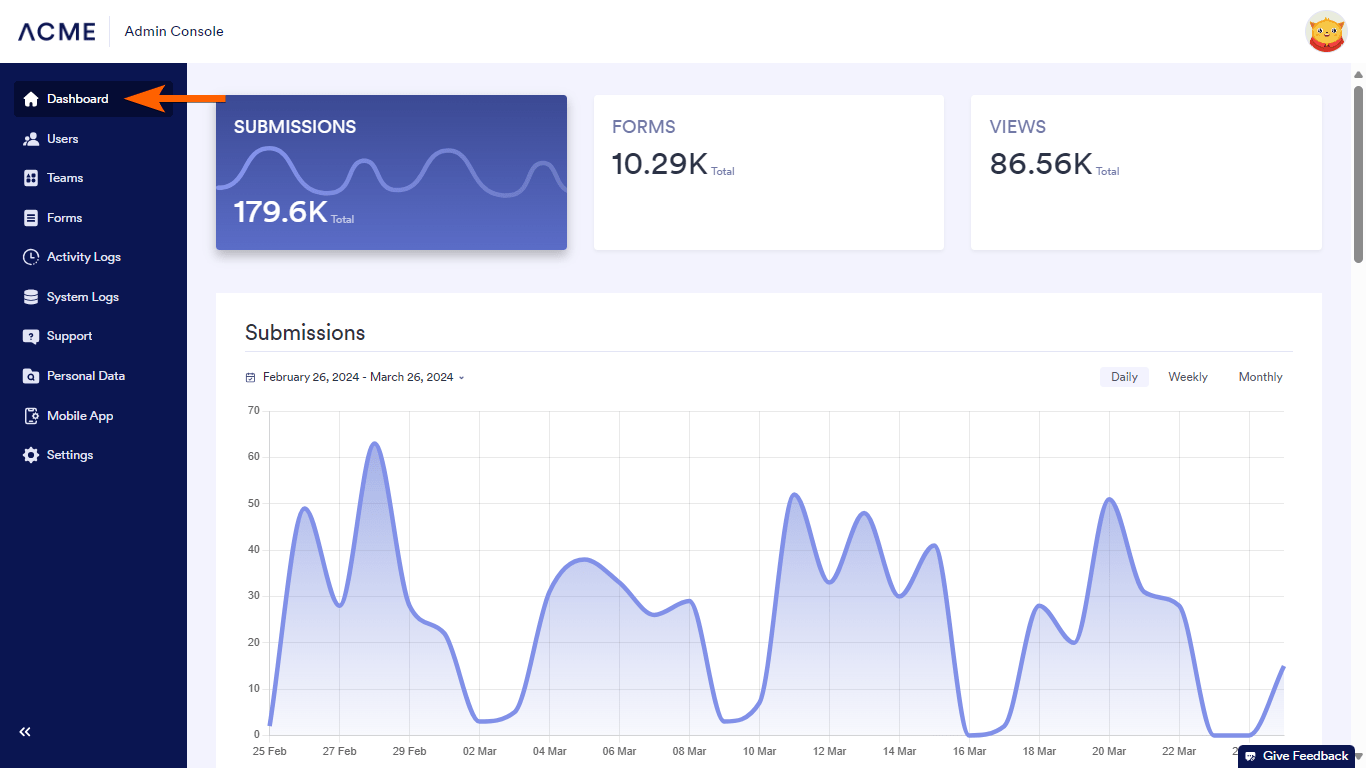
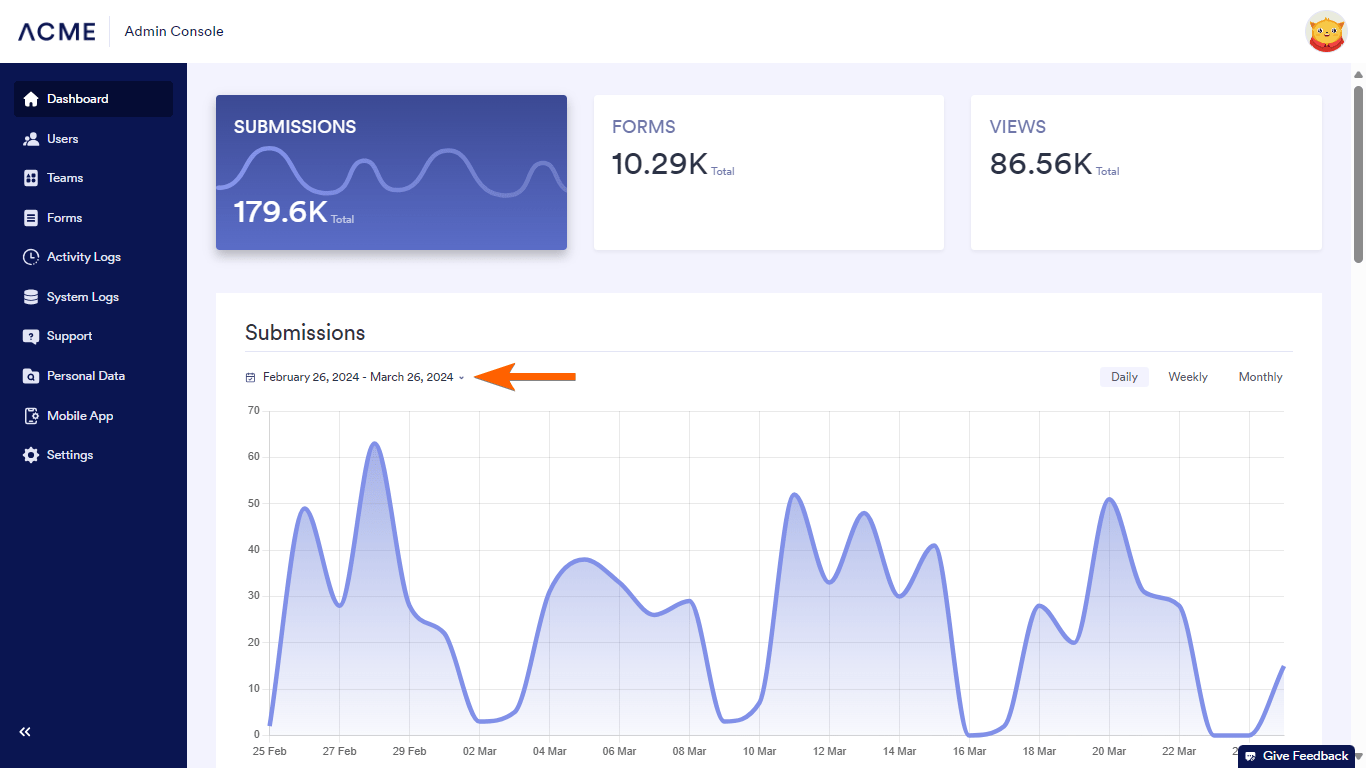
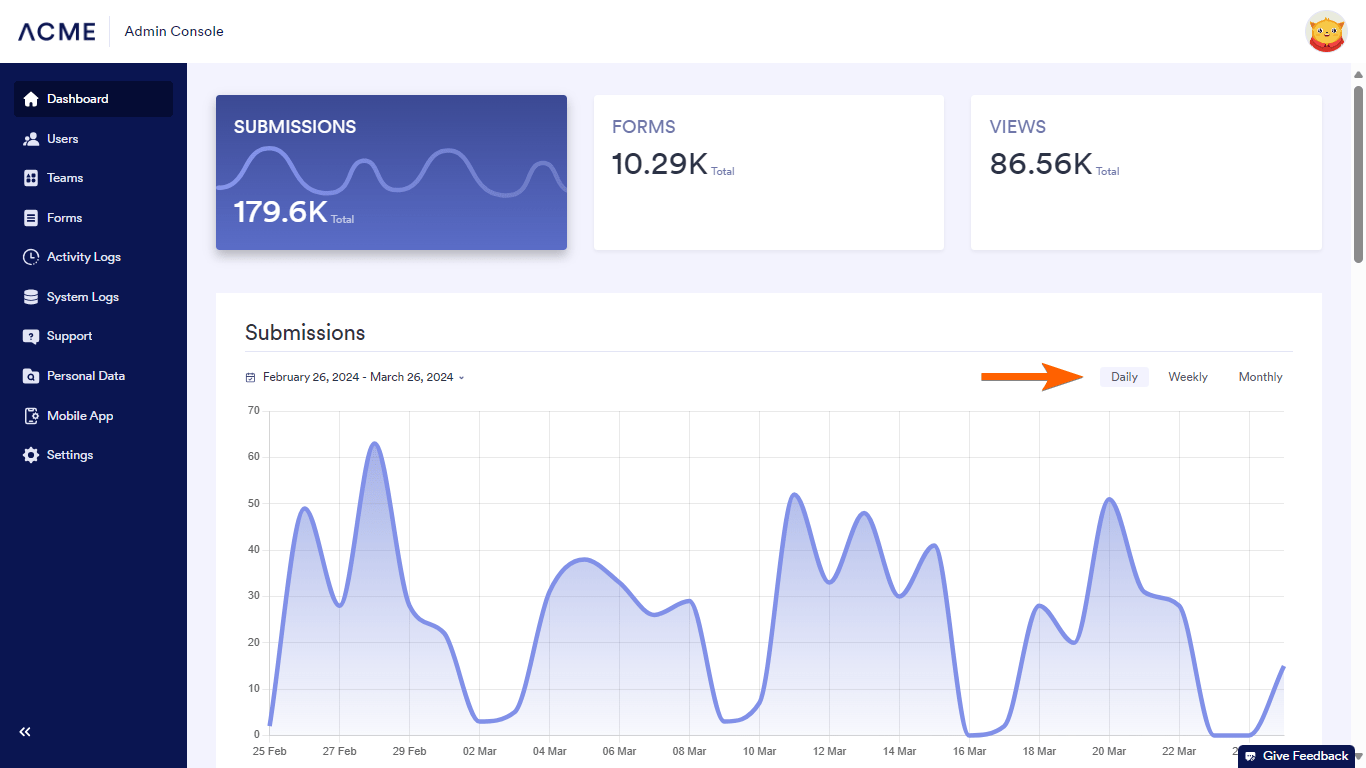
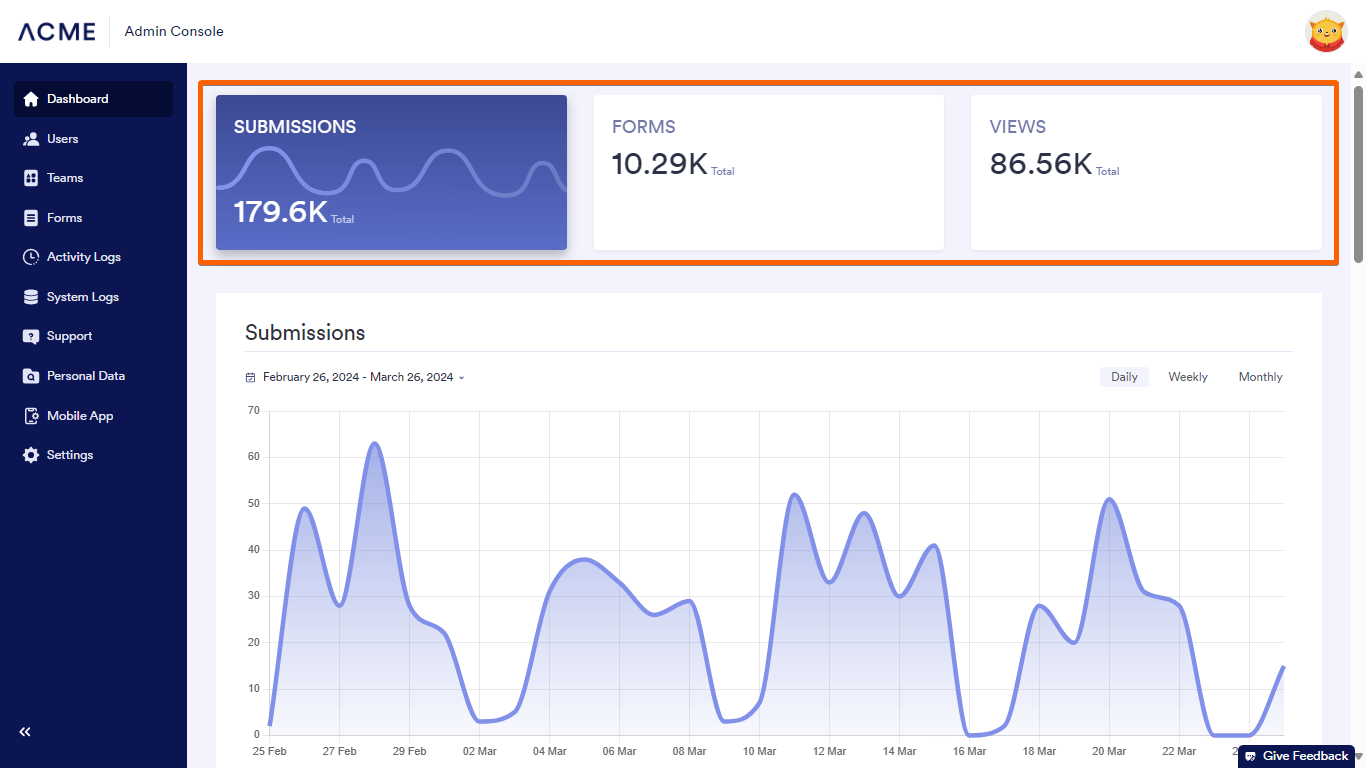
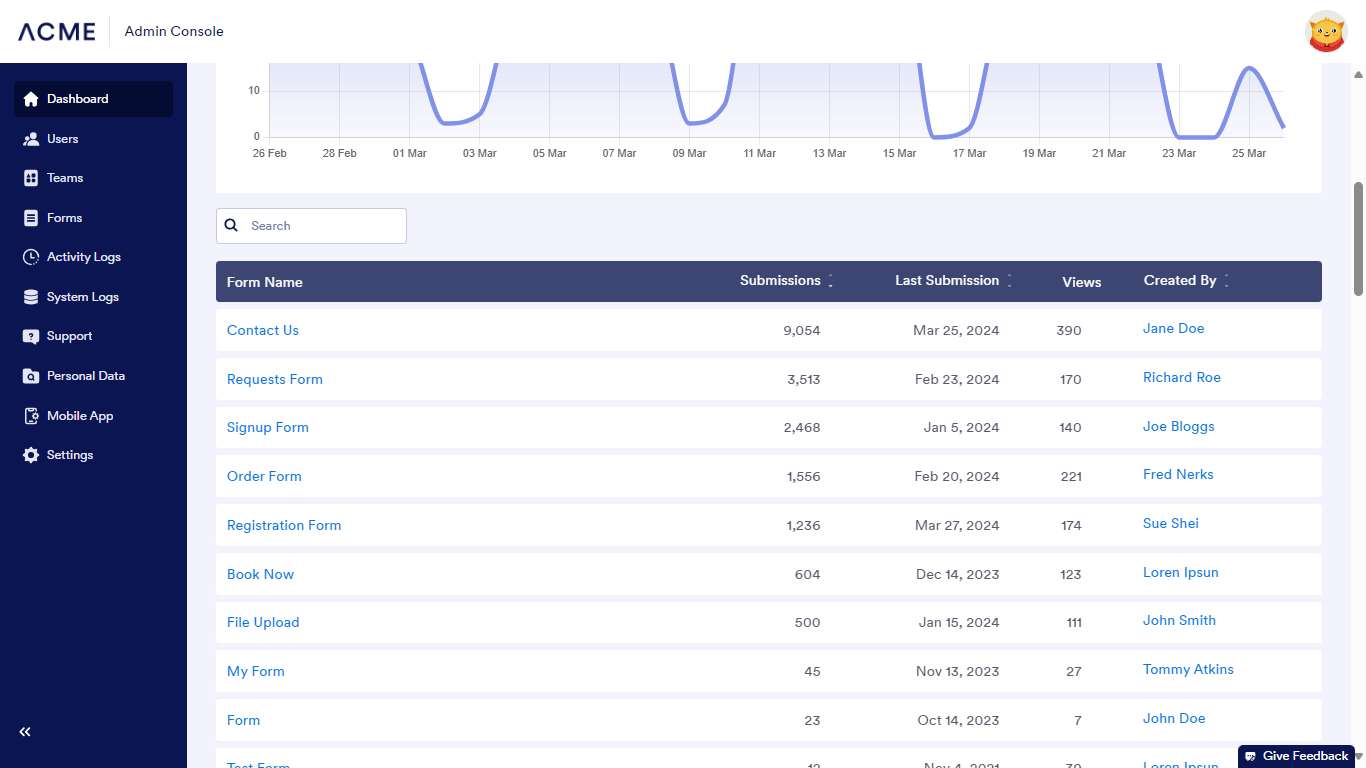
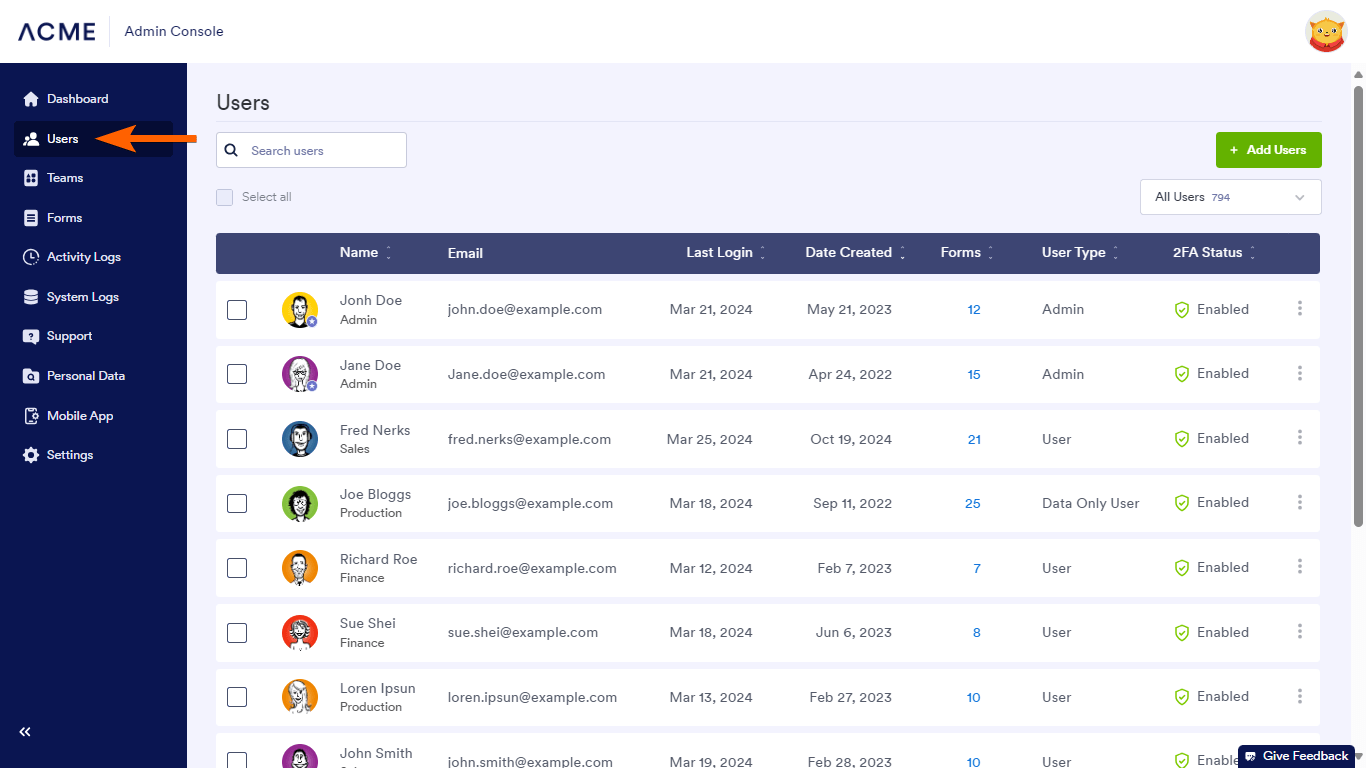
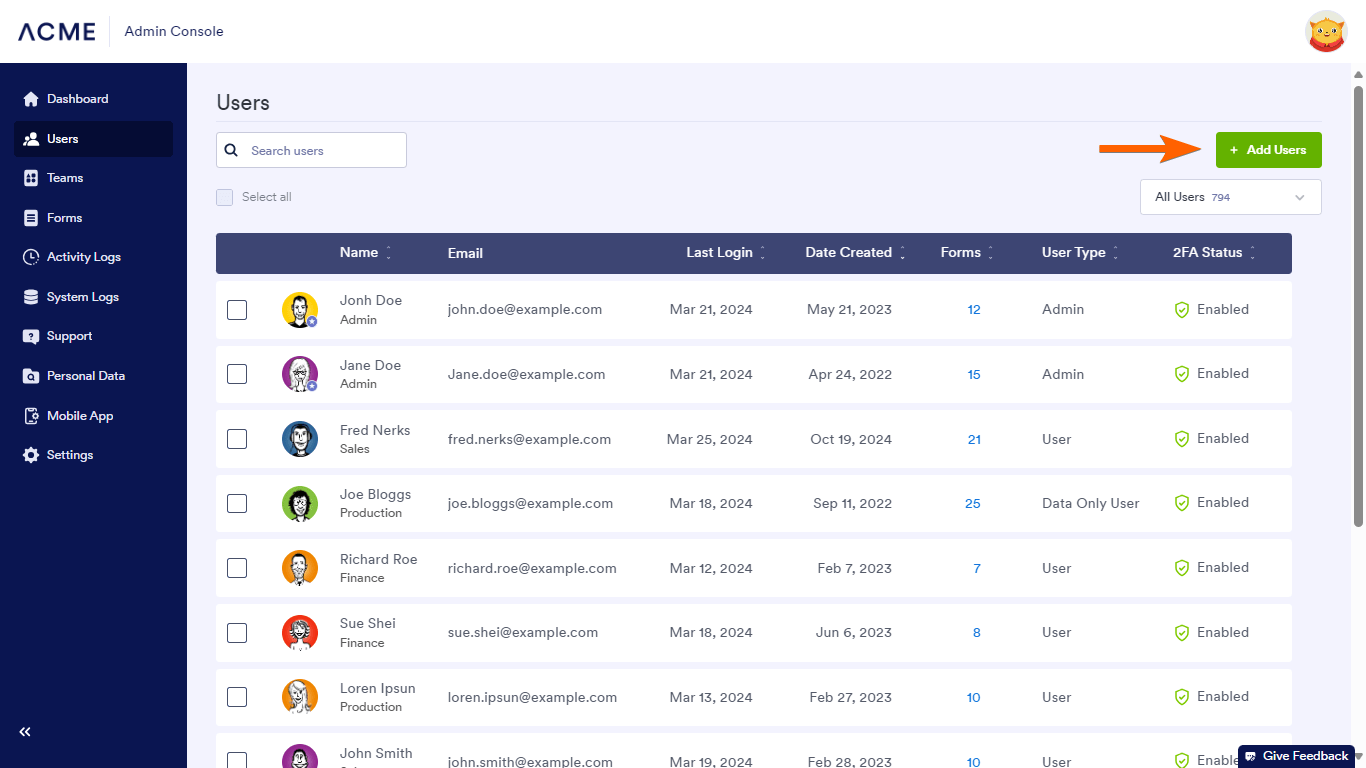
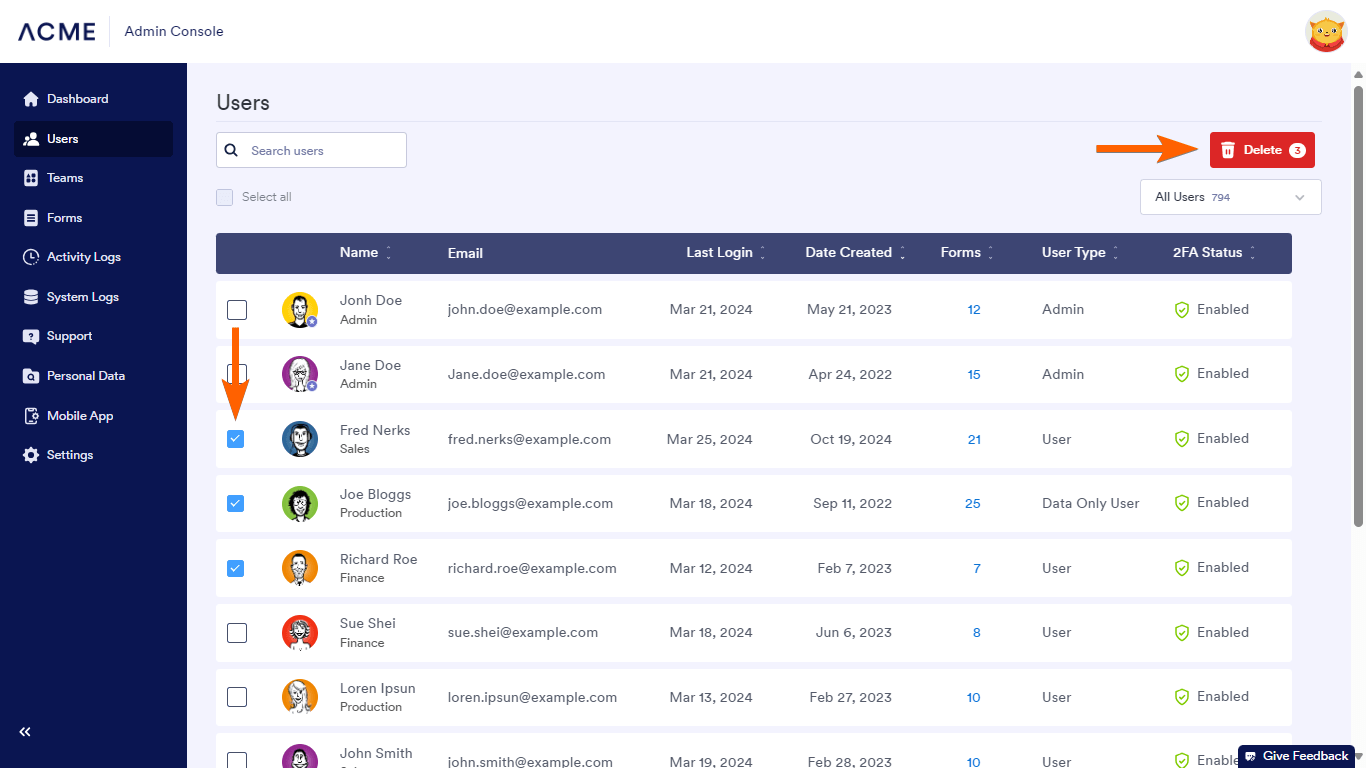
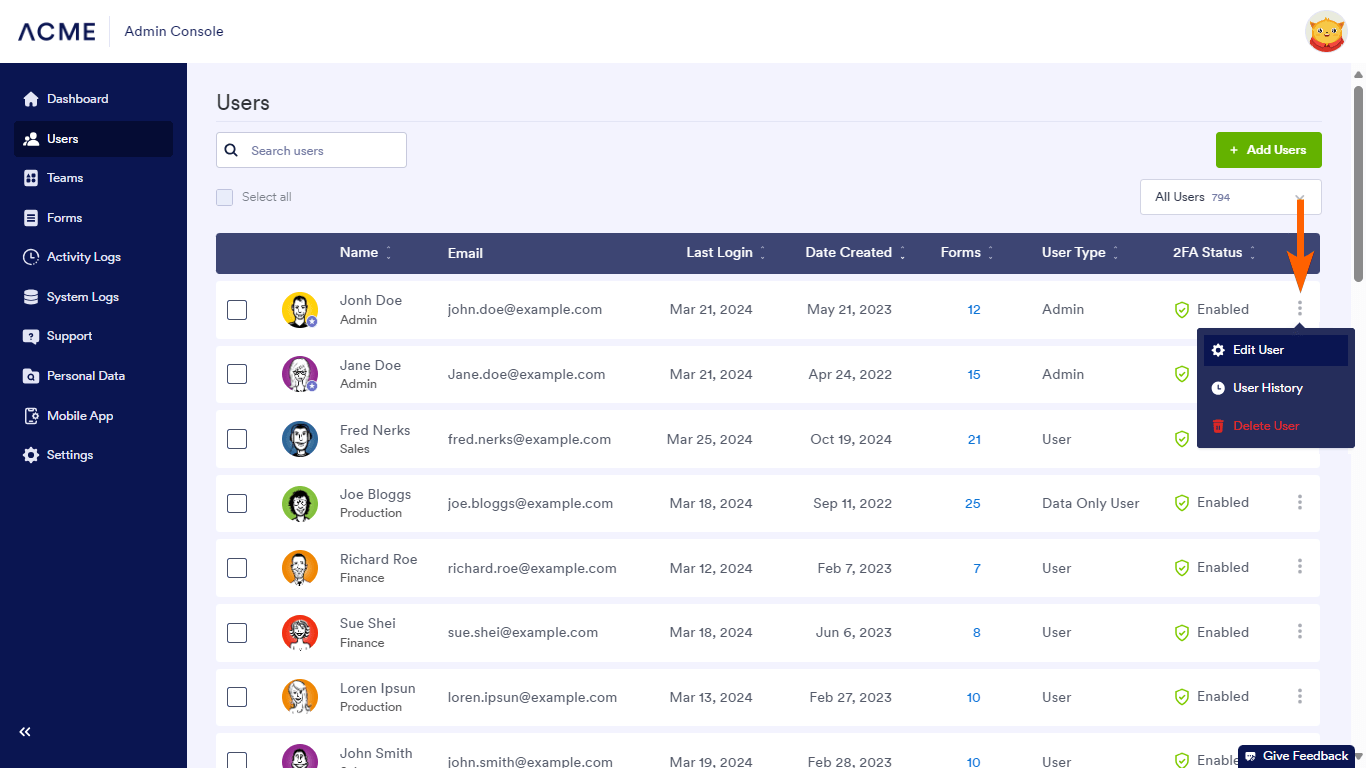
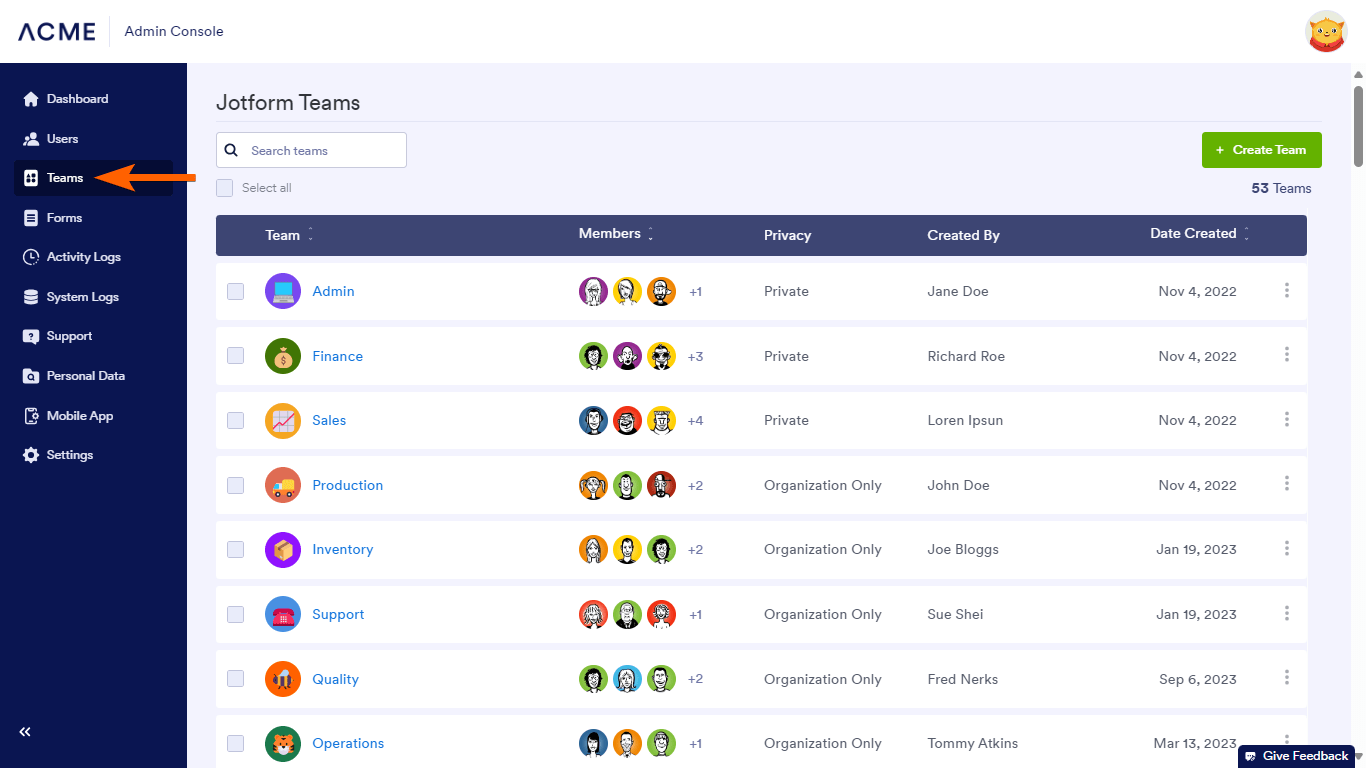
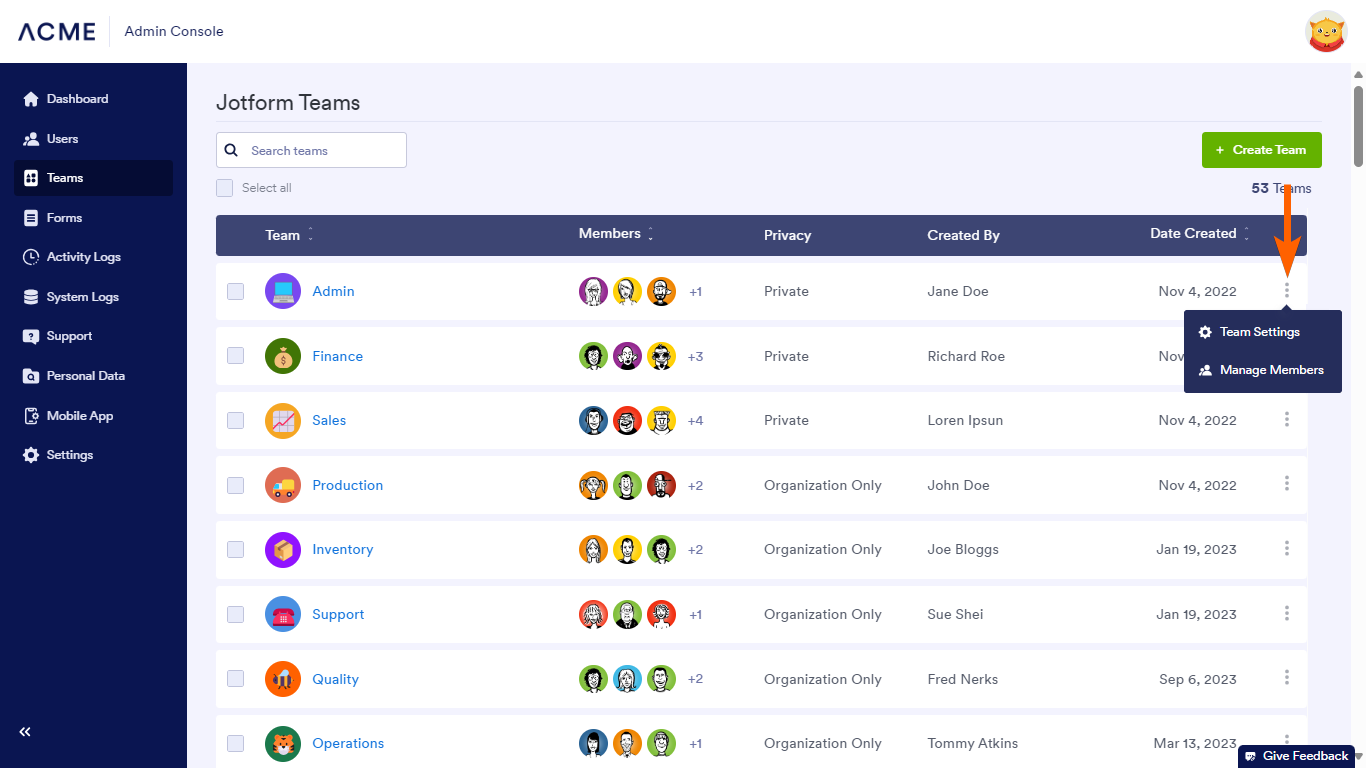
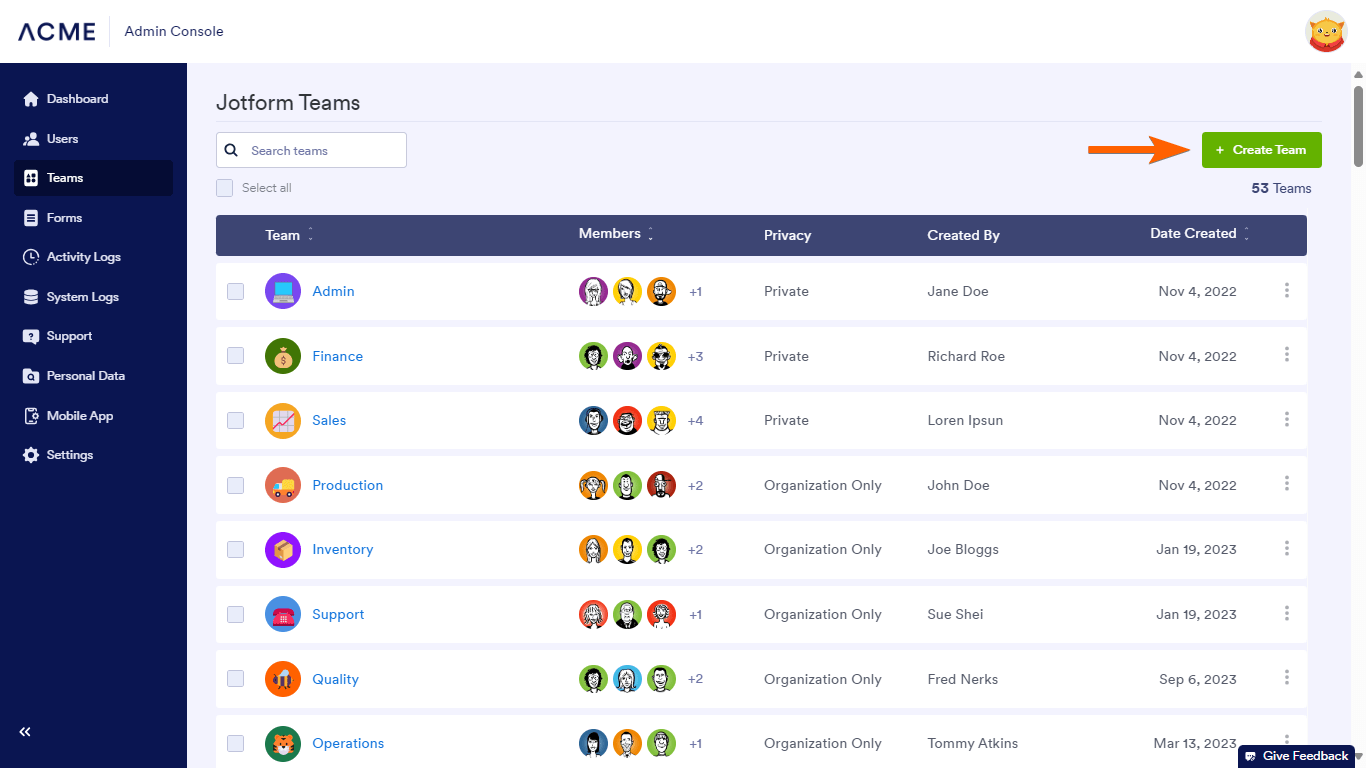
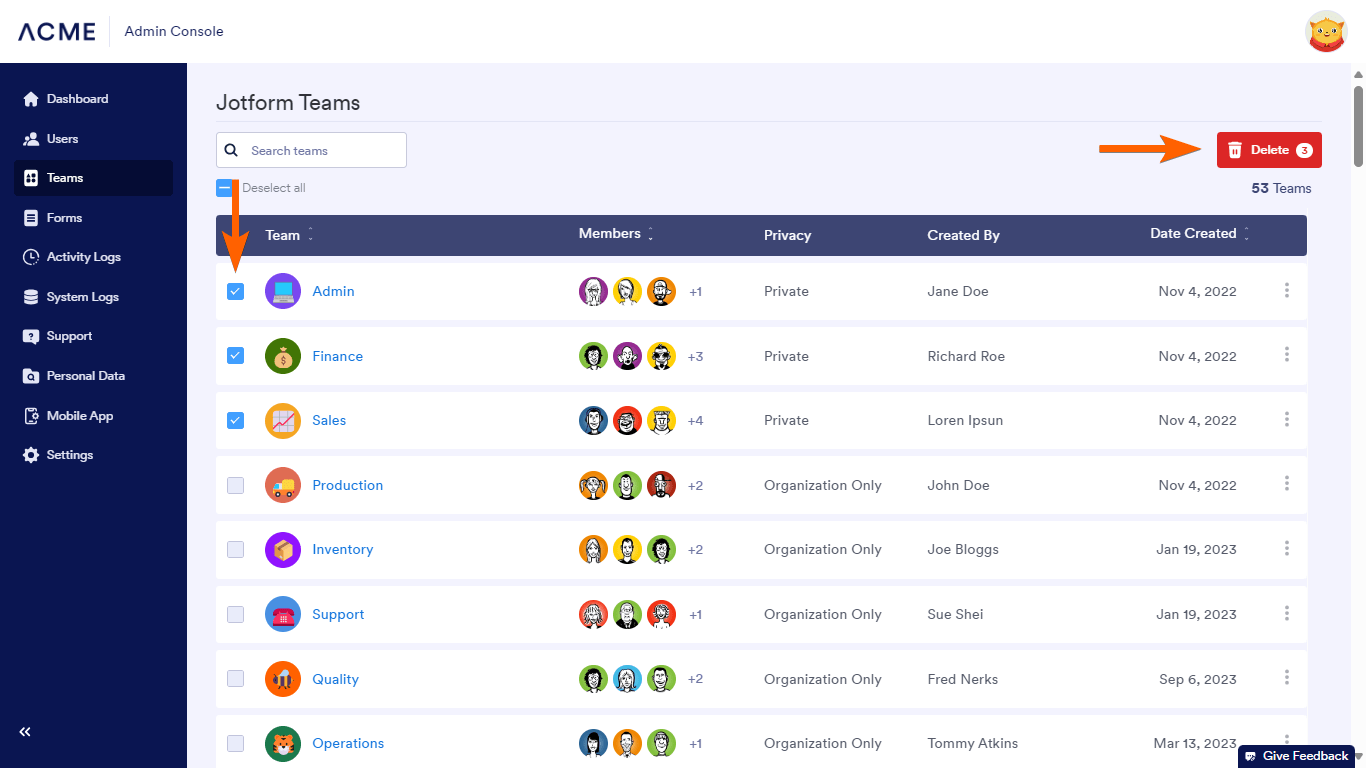
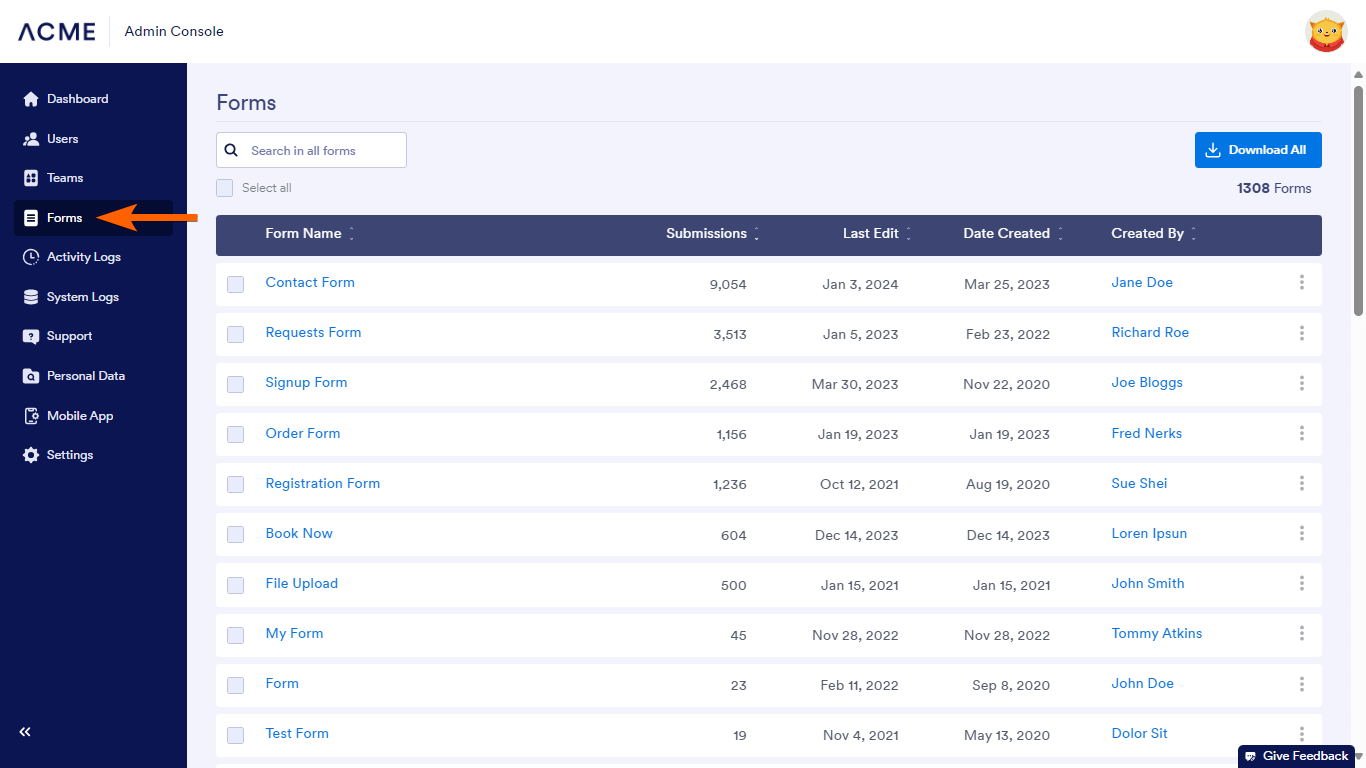
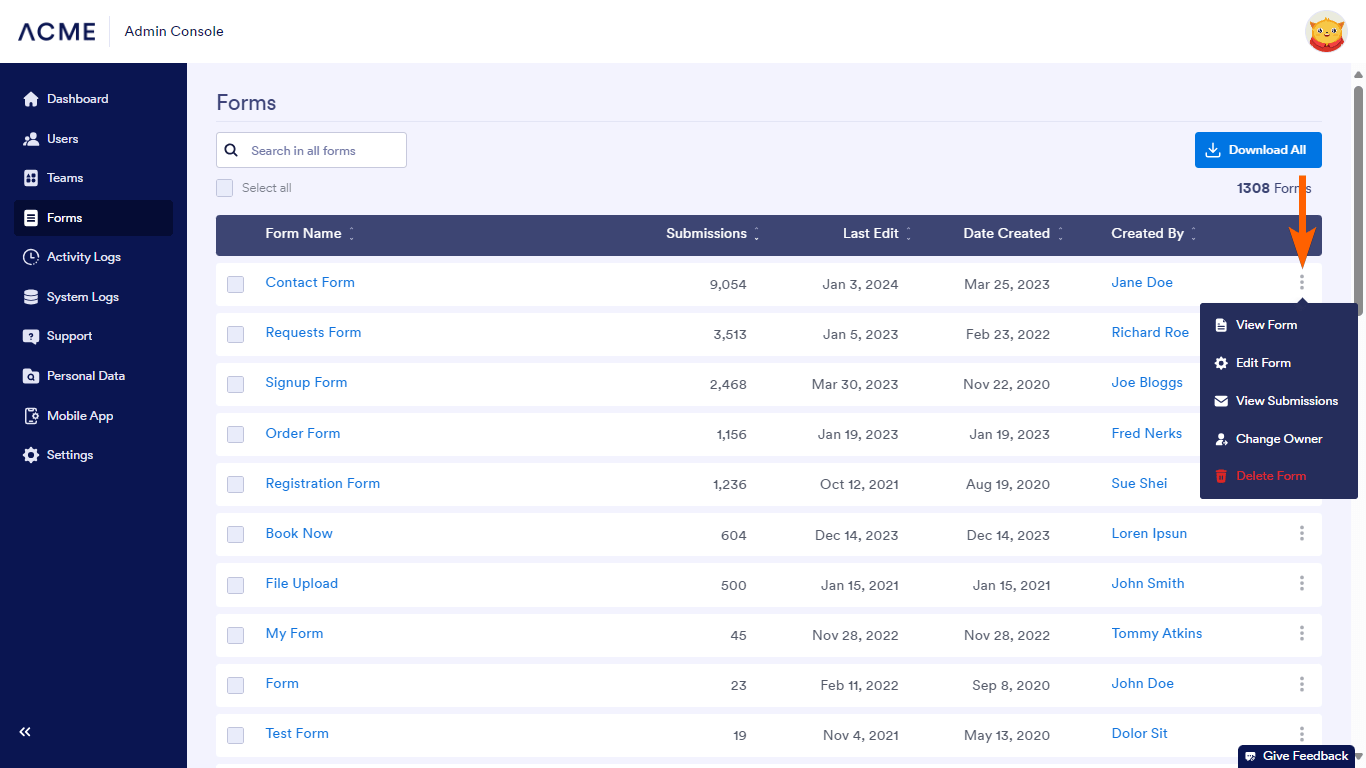
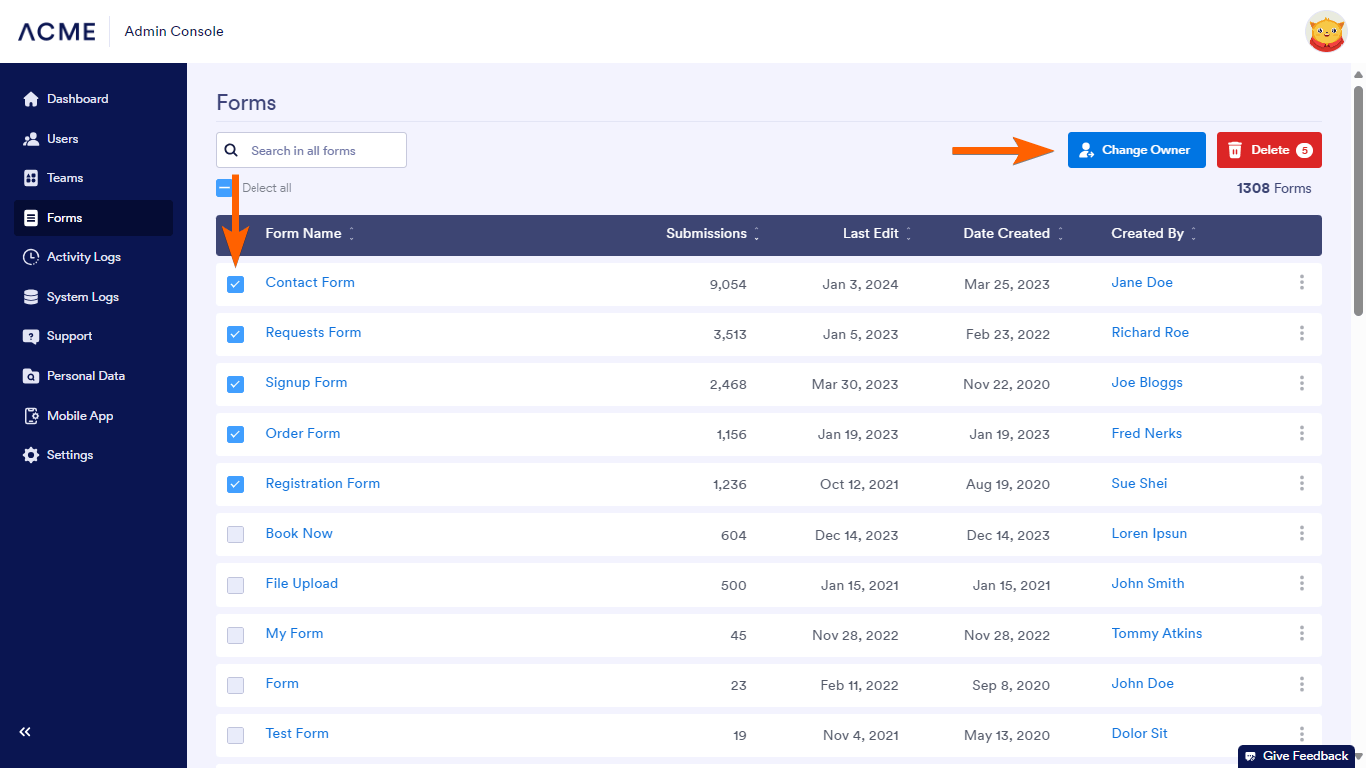
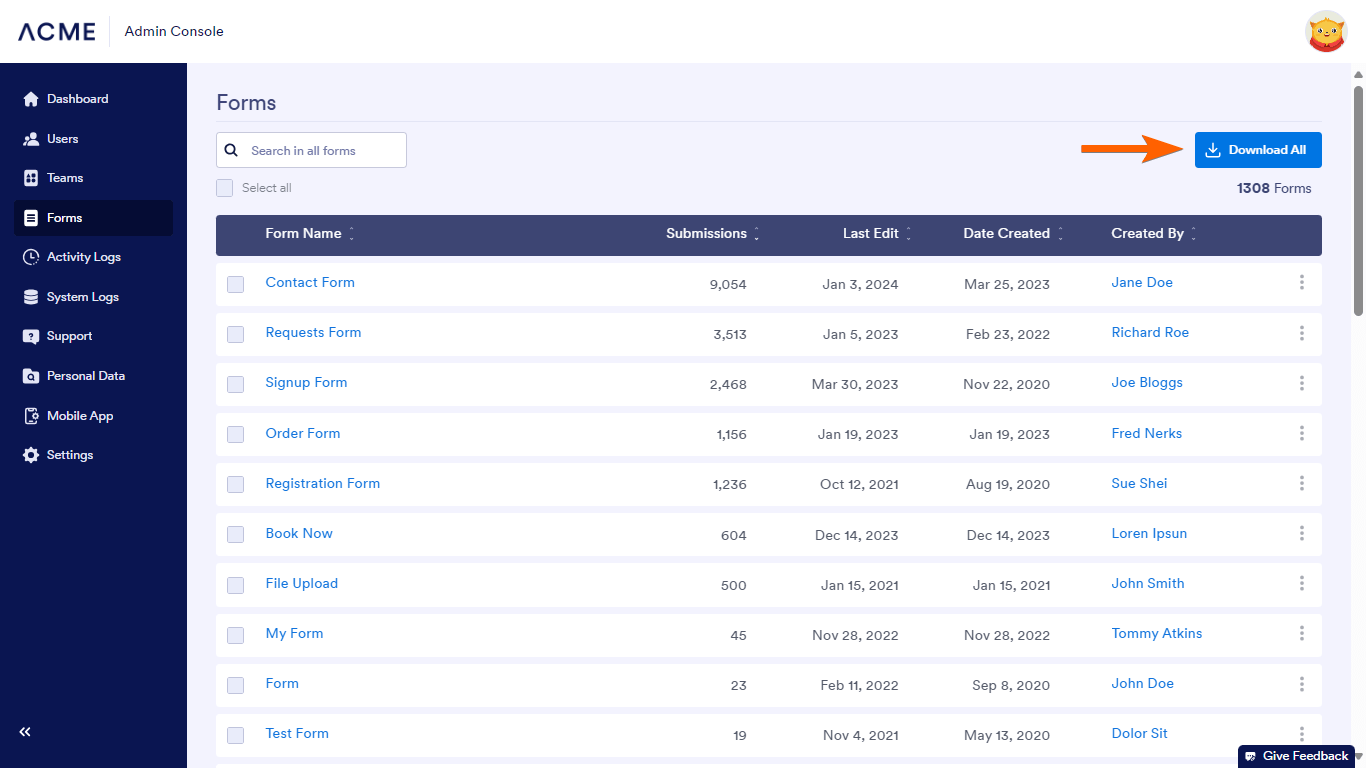
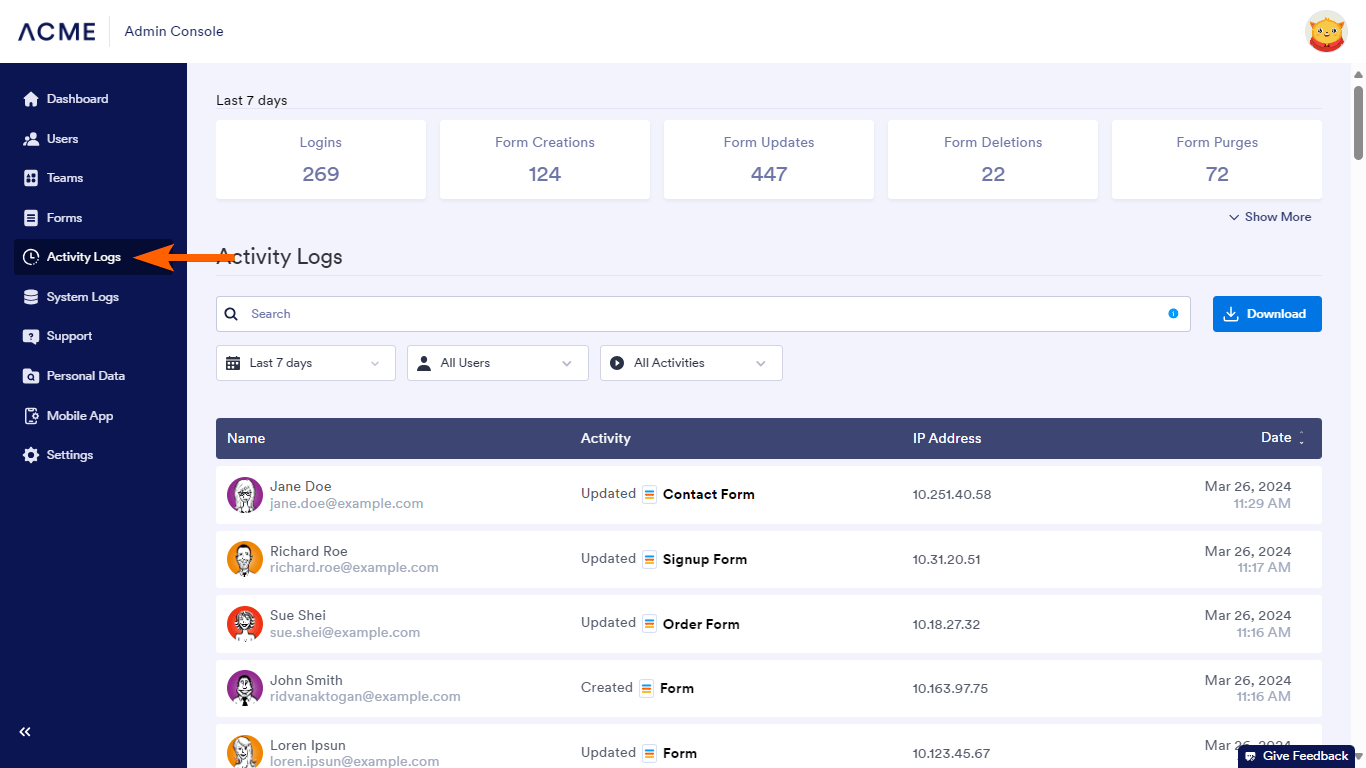
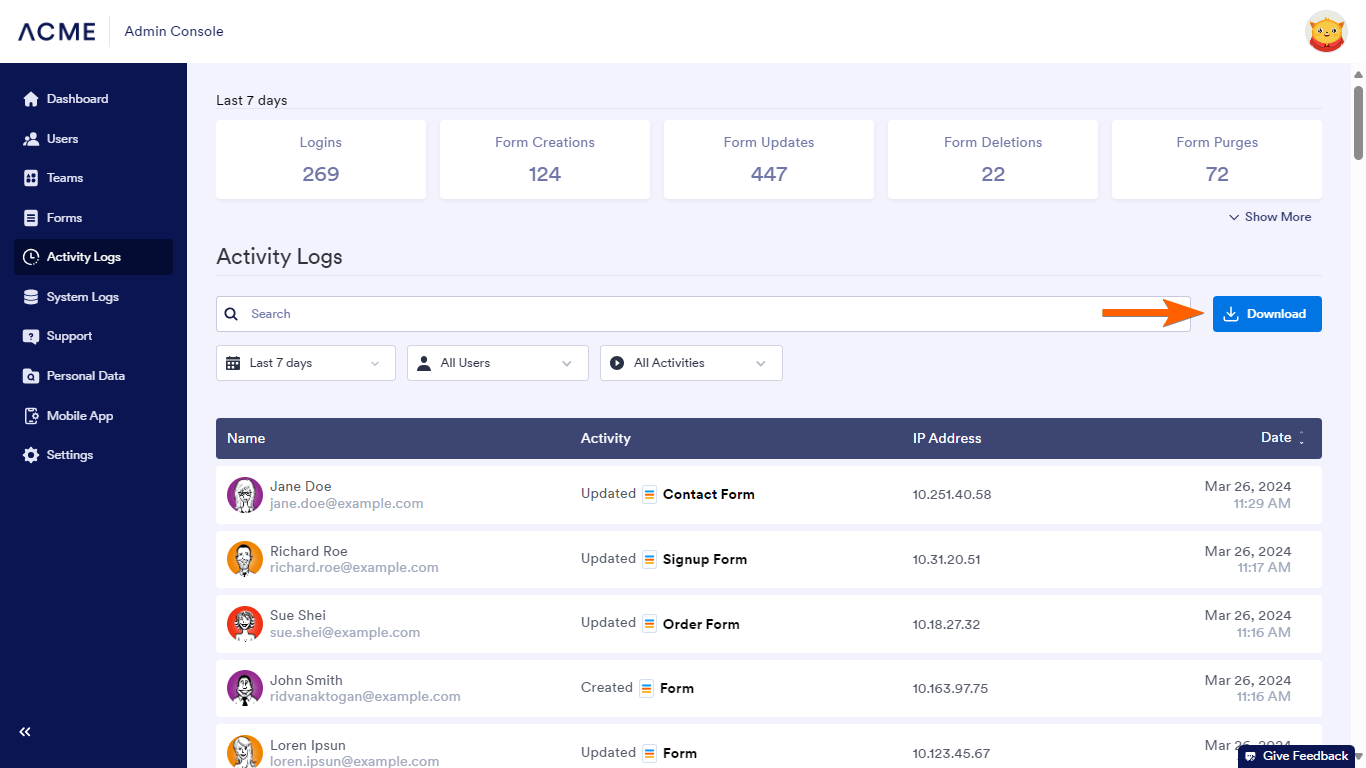
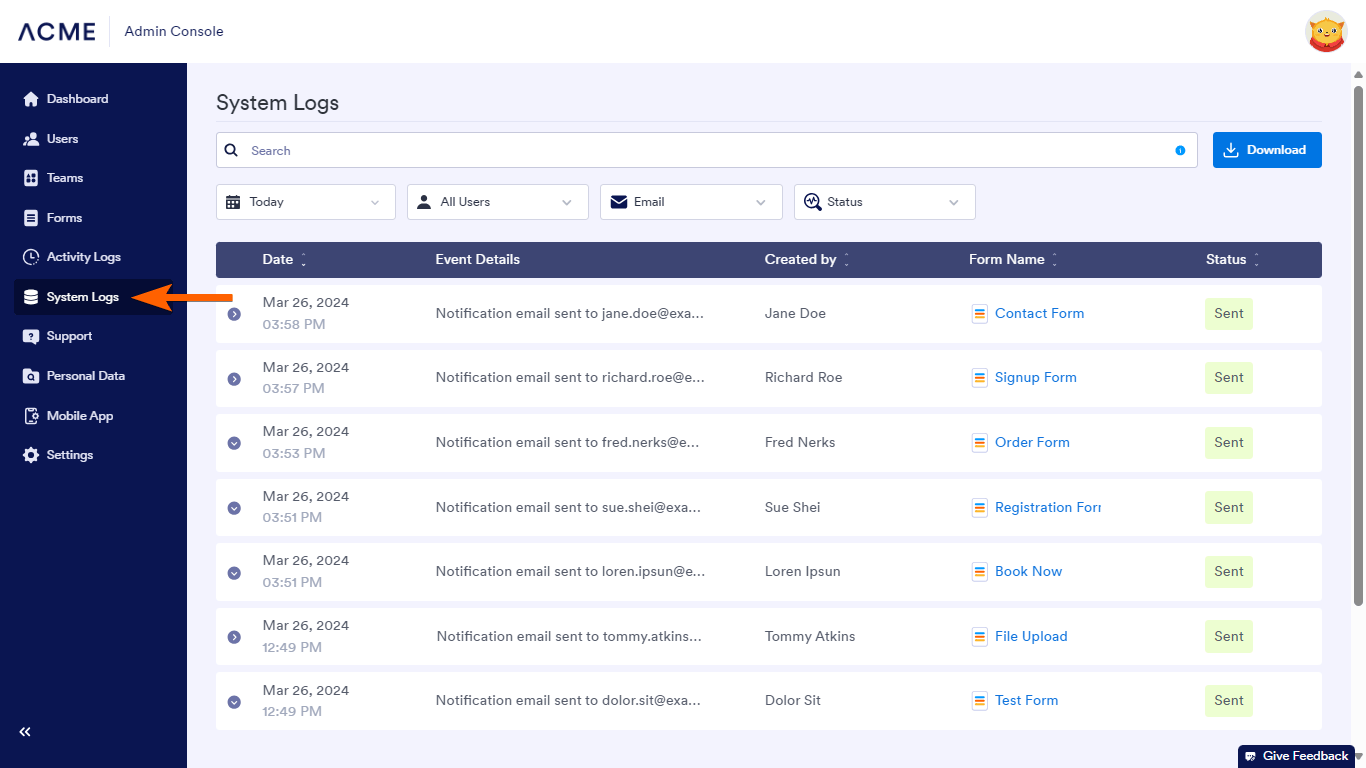
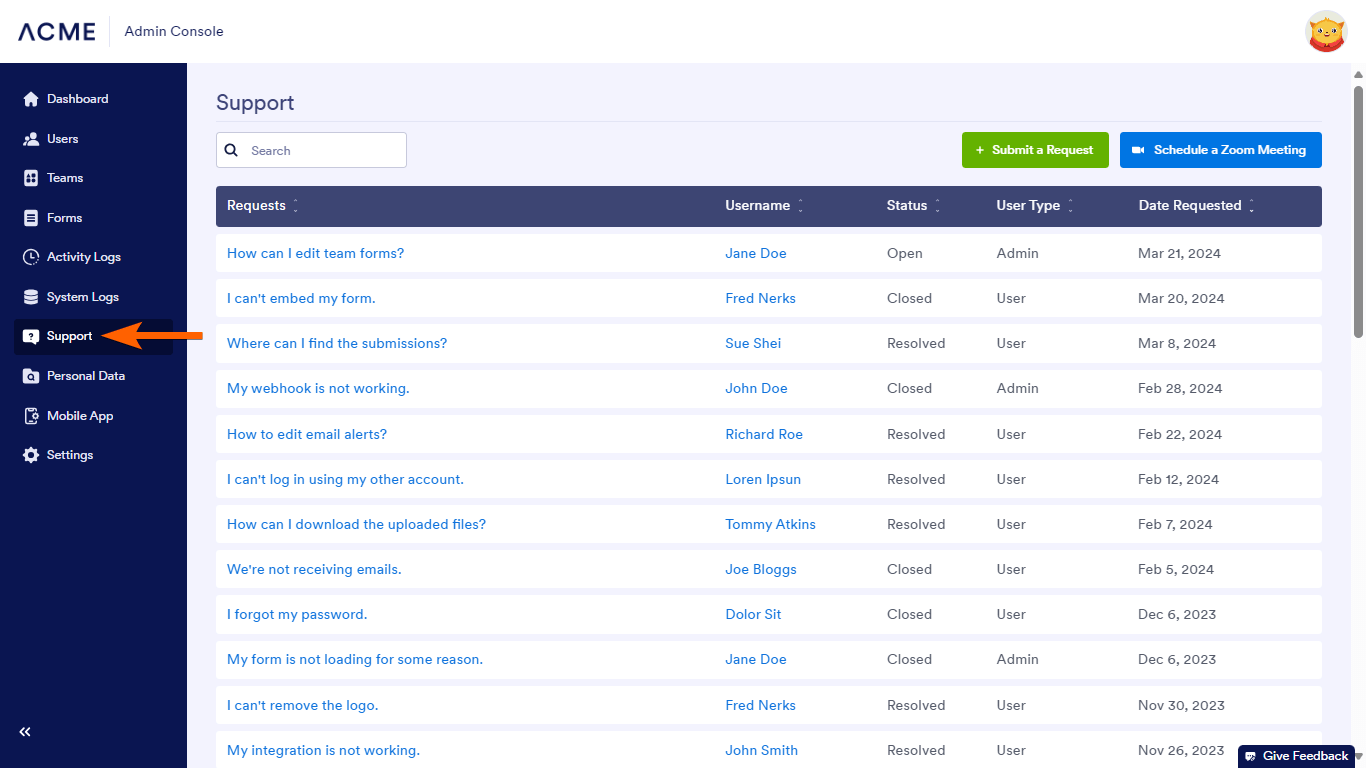
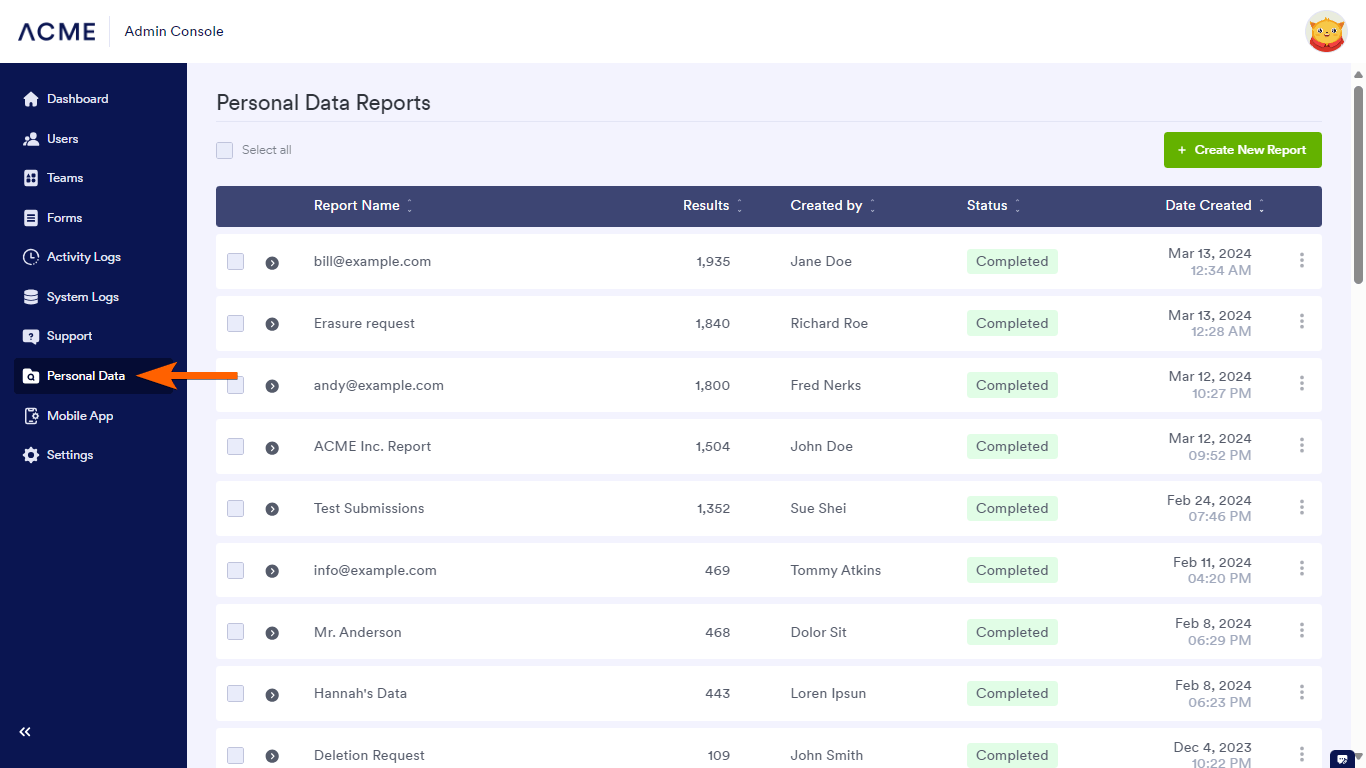
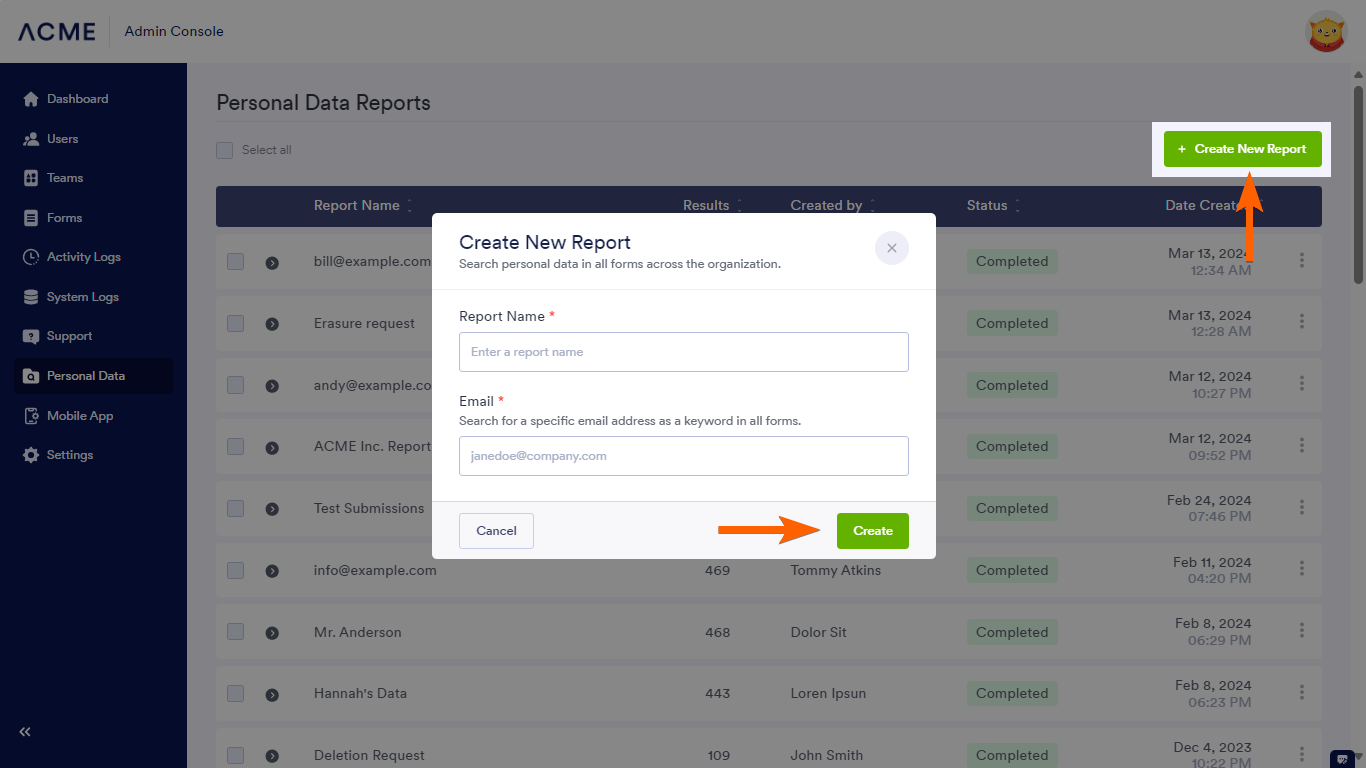

Kommentar abschicken: